剪映中裁剪视频画面大小的方法教程
时间:2023-02-01 16:48:17作者:极光下载站人气:3274
剪映是一款我们都非常熟悉的视频剪辑软件,相对于Adobe
premiere而言,我们可以在剪映中非常轻松地完成视频的剪辑操作。在剪映中有许多免费素材可供我们下载使用,各种剪辑操作也都非常的简单,非常容易上手。如果我们需要在电脑版剪映中裁剪视频画面大小,小伙伴们知道具体该如何进行操作吗,其实操作方法是非常简单的。我们只需要在时间轨中点击打开裁剪窗口后,就可以在其中进行详细的裁剪操作了。比如我们可以设置裁剪的比例,或者进行自由裁剪,设置是否旋转画面,拖动裁剪到想要的画面等等,非常地简单。接下来,小编就来和小伙伴们分享具体的操作步骤了,有需要或者是感兴趣的小伙伴们快来和小编一起往下看看吧!
操作步骤
第一步:打开电脑版剪映后将需要裁剪视频画面大小的素材拖到到时间轨;
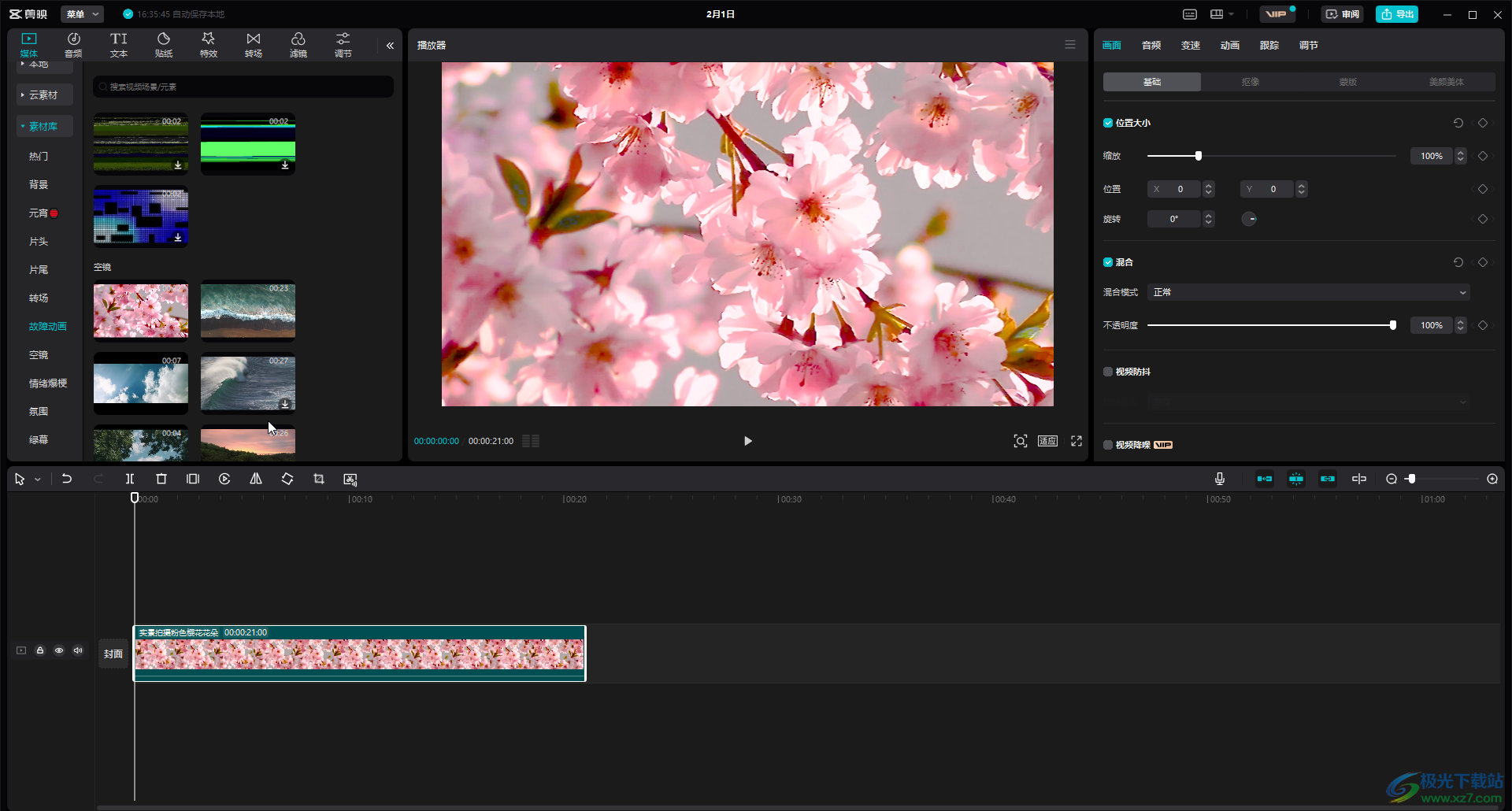
第二步:在时间轨上方找到并点击如图所示的“裁剪”按钮;
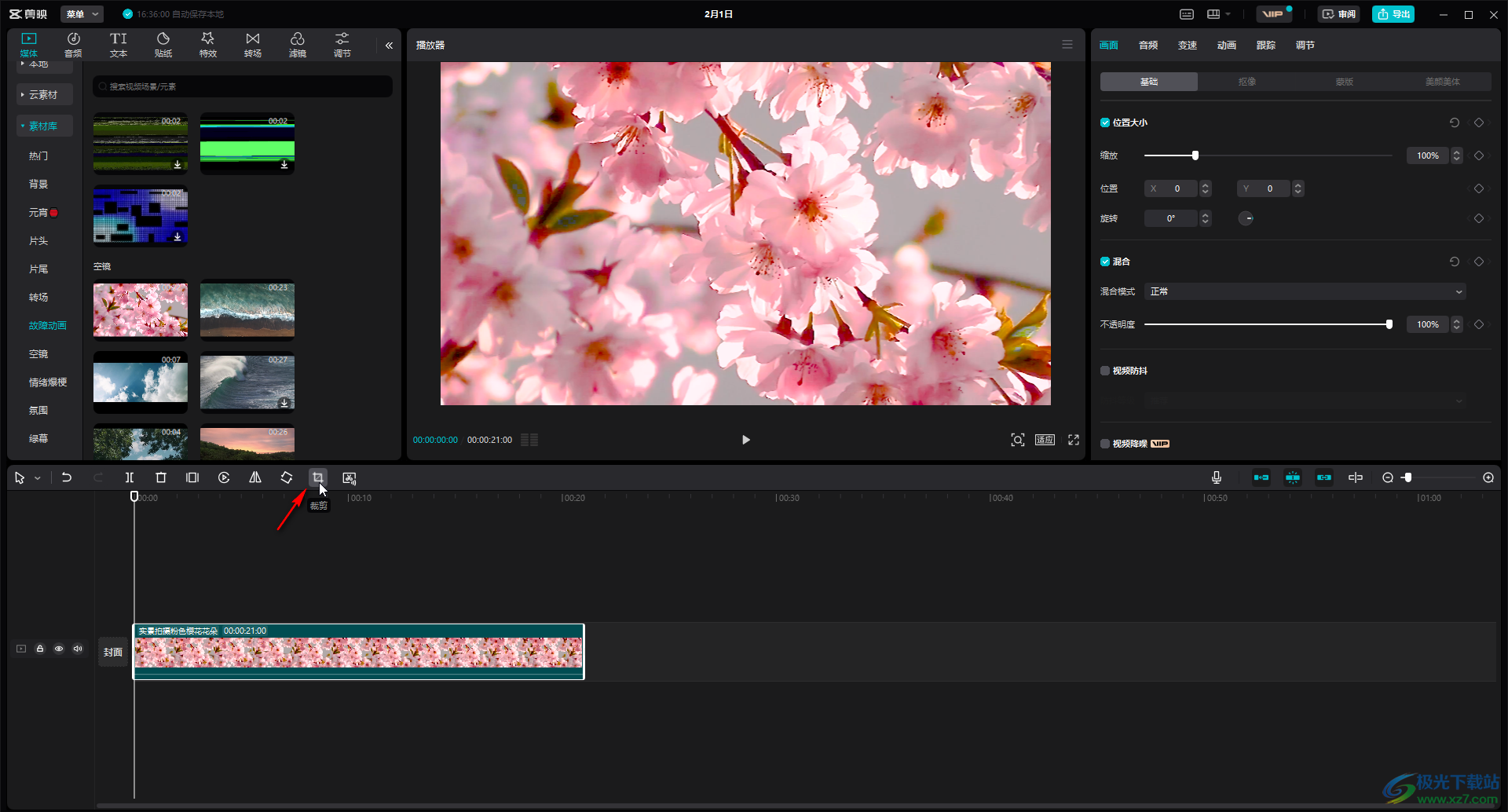
第三步:或者在时间轨中右键点击素材后,在子选项中依次点击“基础编辑”——“裁剪”;
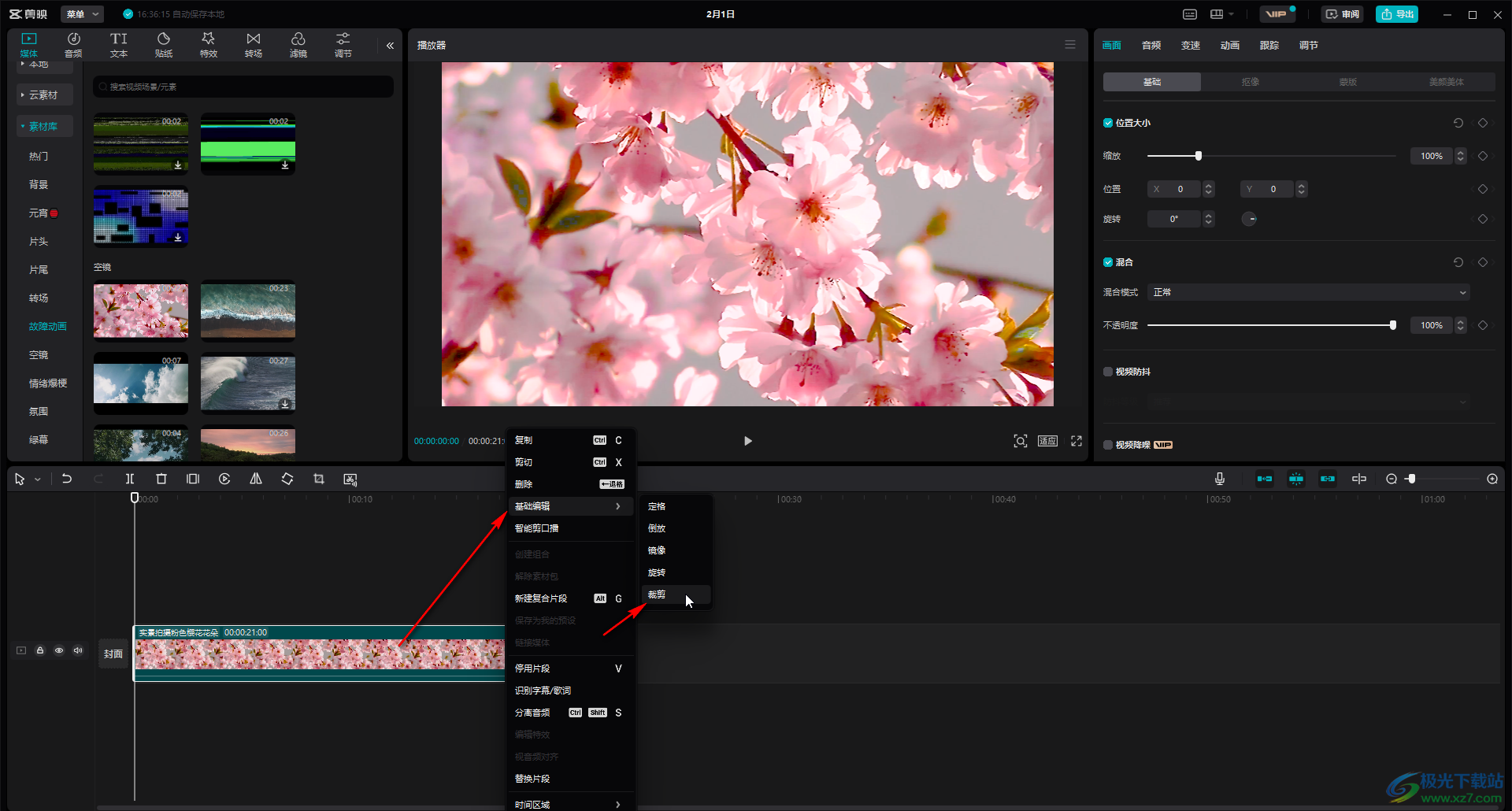
第四步:然后在打开的窗口中可以点击“裁剪比例”处的箭头,选择自由比例,或者其他想要的比例,比如我们这里点击选择“16:9”,然后拖动视频周围的锚点到想要的位置;
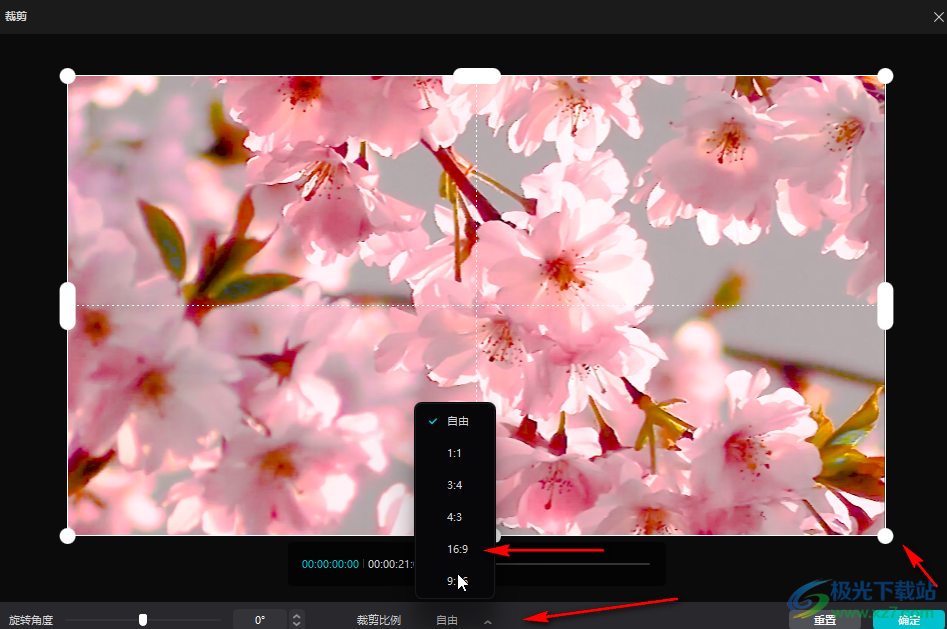
第五步:可以拖动到需要显示的位置,如果有需要还可以点击设置旋转效果,然后点击“确定”就可以了;
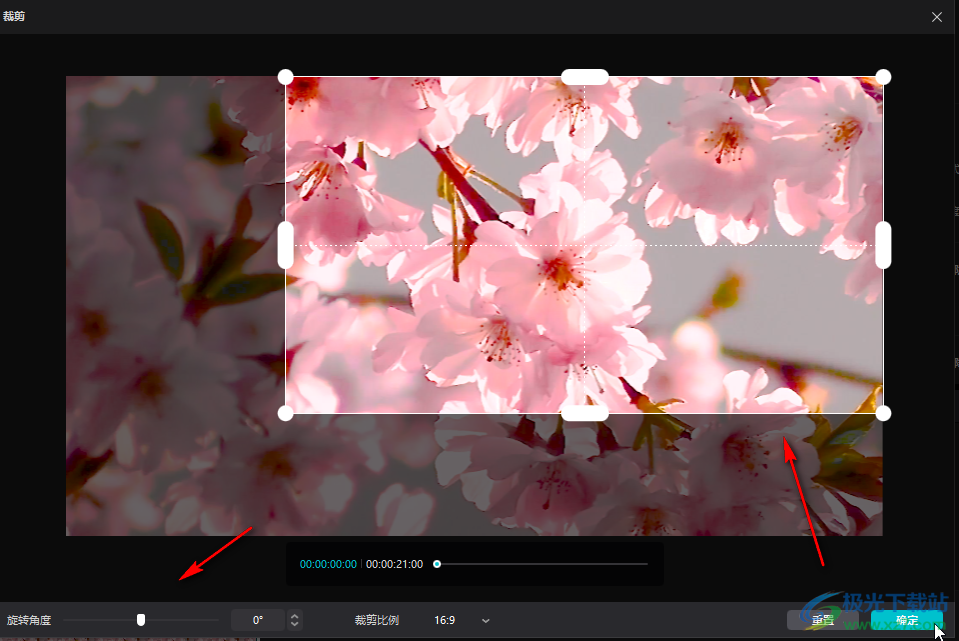
第六步:进行确定后可以看到裁剪后的效果。
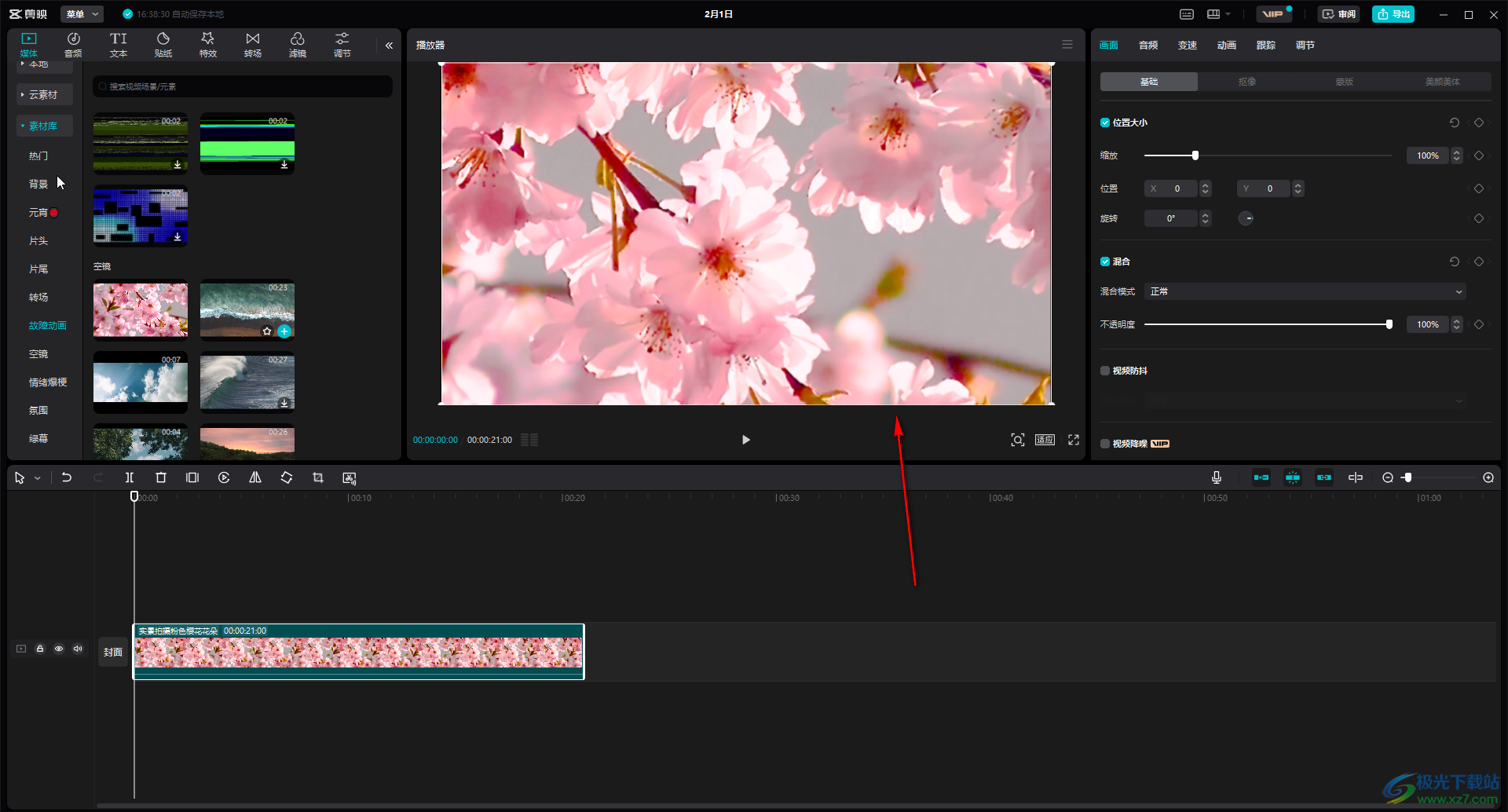
以上就是电脑版剪映中裁剪视频画面大小的方法教程的全部内容了。另外,我们还可以在时间轨中点击选中素材后,在界面右上方的“画面”栏点击“基础”,然后果拖动调整“缩放”值也可以实现裁剪视频画面大小的效果,小伙伴们感兴趣的话可以去操作一下看看具体的效果。

大小:680.11MB版本:v7.6.0.12636环境:WinAll, WinXP, Win7, Win10
- 进入下载
相关推荐
热门阅览
- 1百度网盘分享密码暴力破解方法,怎么破解百度网盘加密链接
- 2keyshot6破解安装步骤-keyshot6破解安装教程
- 3apktool手机版使用教程-apktool使用方法
- 4mac版steam怎么设置中文 steam mac版设置中文教程
- 5抖音推荐怎么设置页面?抖音推荐界面重新设置教程
- 6电脑怎么开启VT 如何开启VT的详细教程!
- 7掌上英雄联盟怎么注销账号?掌上英雄联盟怎么退出登录
- 8rar文件怎么打开?如何打开rar格式文件
- 9掌上wegame怎么查别人战绩?掌上wegame怎么看别人英雄联盟战绩
- 10qq邮箱格式怎么写?qq邮箱格式是什么样的以及注册英文邮箱的方法
- 11怎么安装会声会影x7?会声会影x7安装教程
- 12Word文档中轻松实现两行对齐?word文档两行文字怎么对齐?
网友评论